欢迎观看 Microsoft Excel 教程,小编带大家学习 Microsoft Excel 的使用技巧,了解如何在 Excel 中更改单元格的格式。
可以对整个单元格以及单元格中的数据应用格式。 一种方式是,将单元格想象成图片框,框中的图片就是数据。 设置单元格的格式可能包括添加边框、添加颜色或阴影,或更改单元格的大小和样式。
应用 Excel 样式,选择要设置格式的单元格。
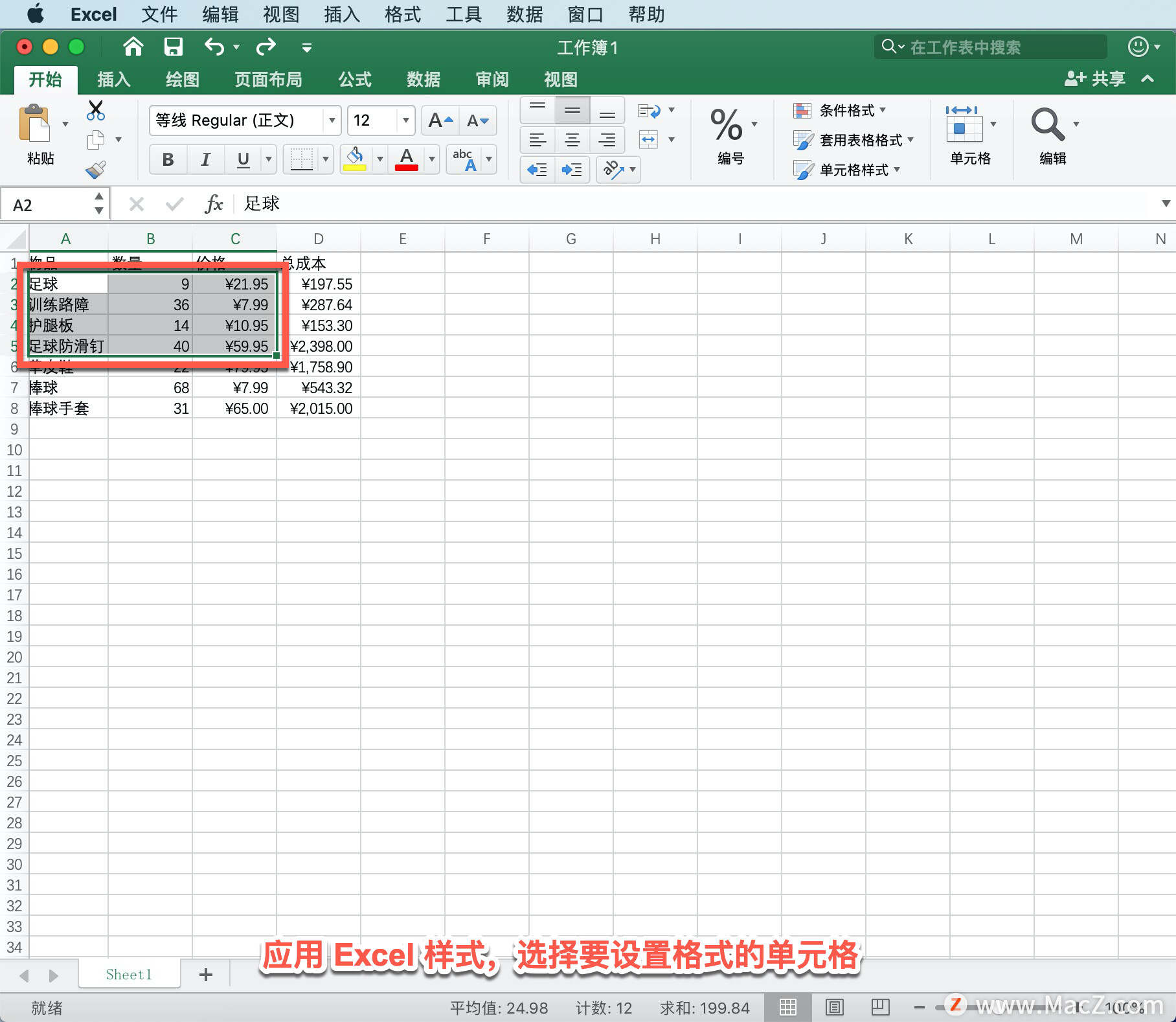
选择「开始」-「单元格样式」,然后选择「输入」。
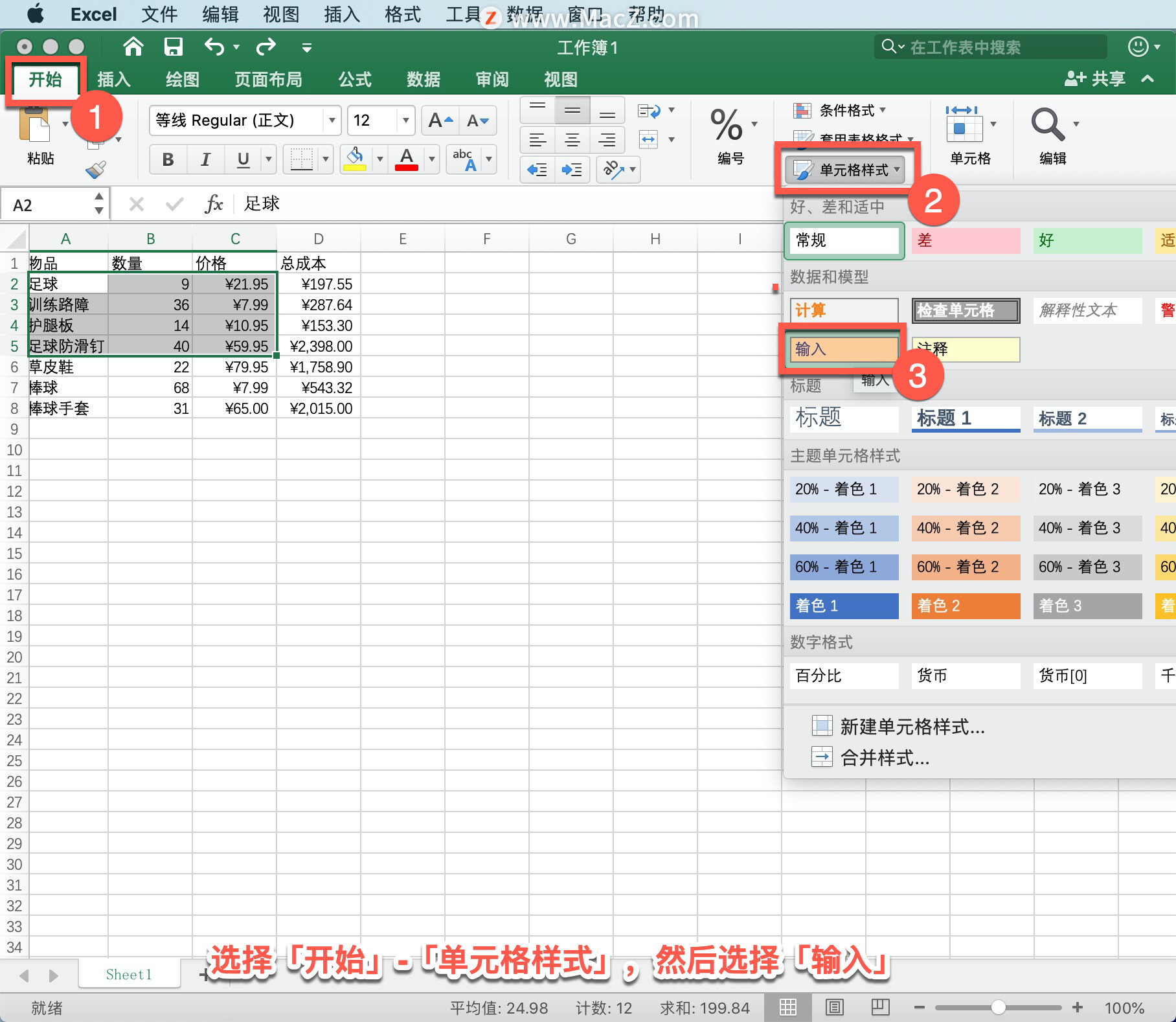
选择「总成本」栏单元格,选择「开始」-「单元格样式」,然后选择「计算」。
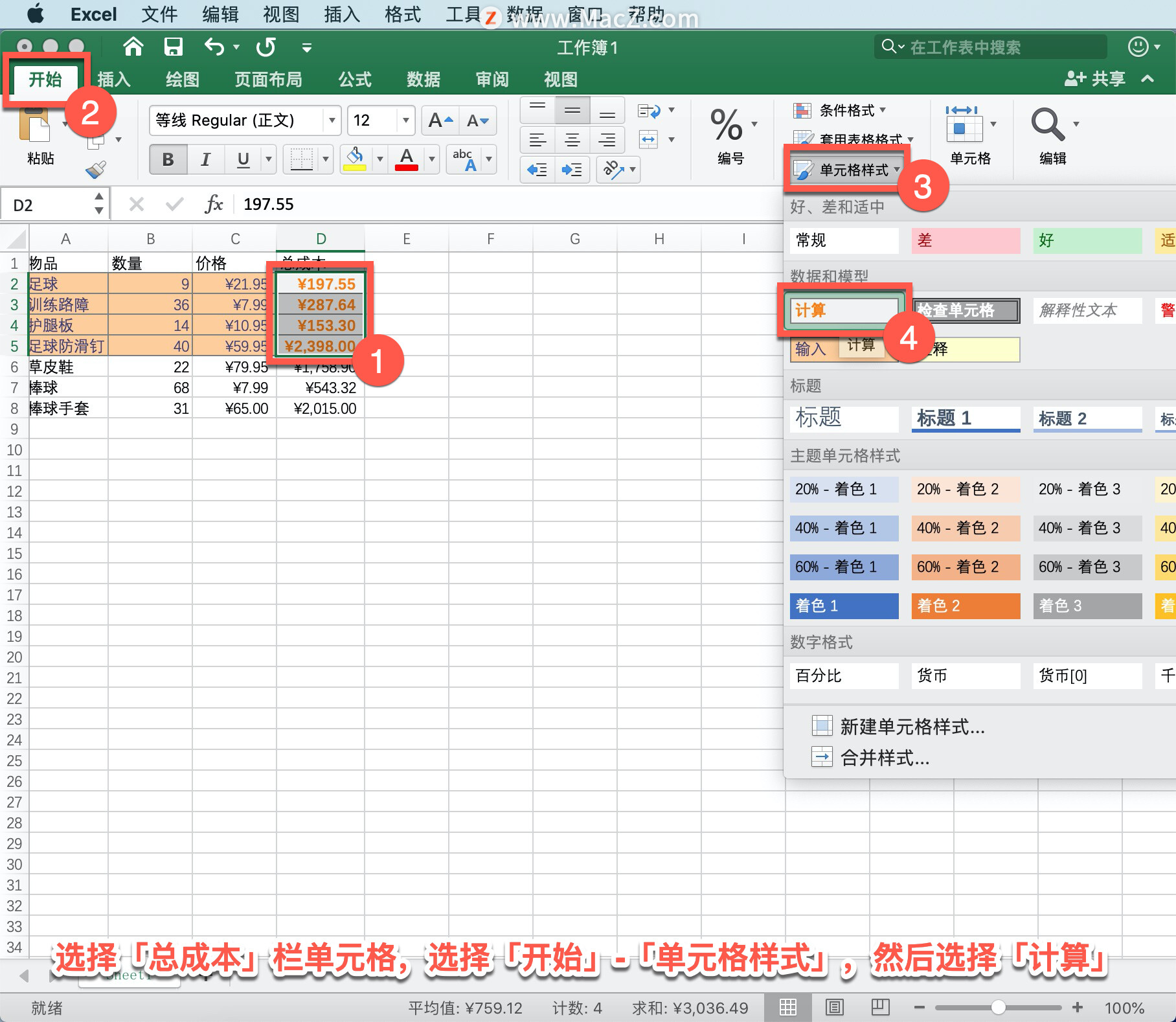
选择顶端单元格,选择「开始」-「单元格样式」,然后选择「着色1」。
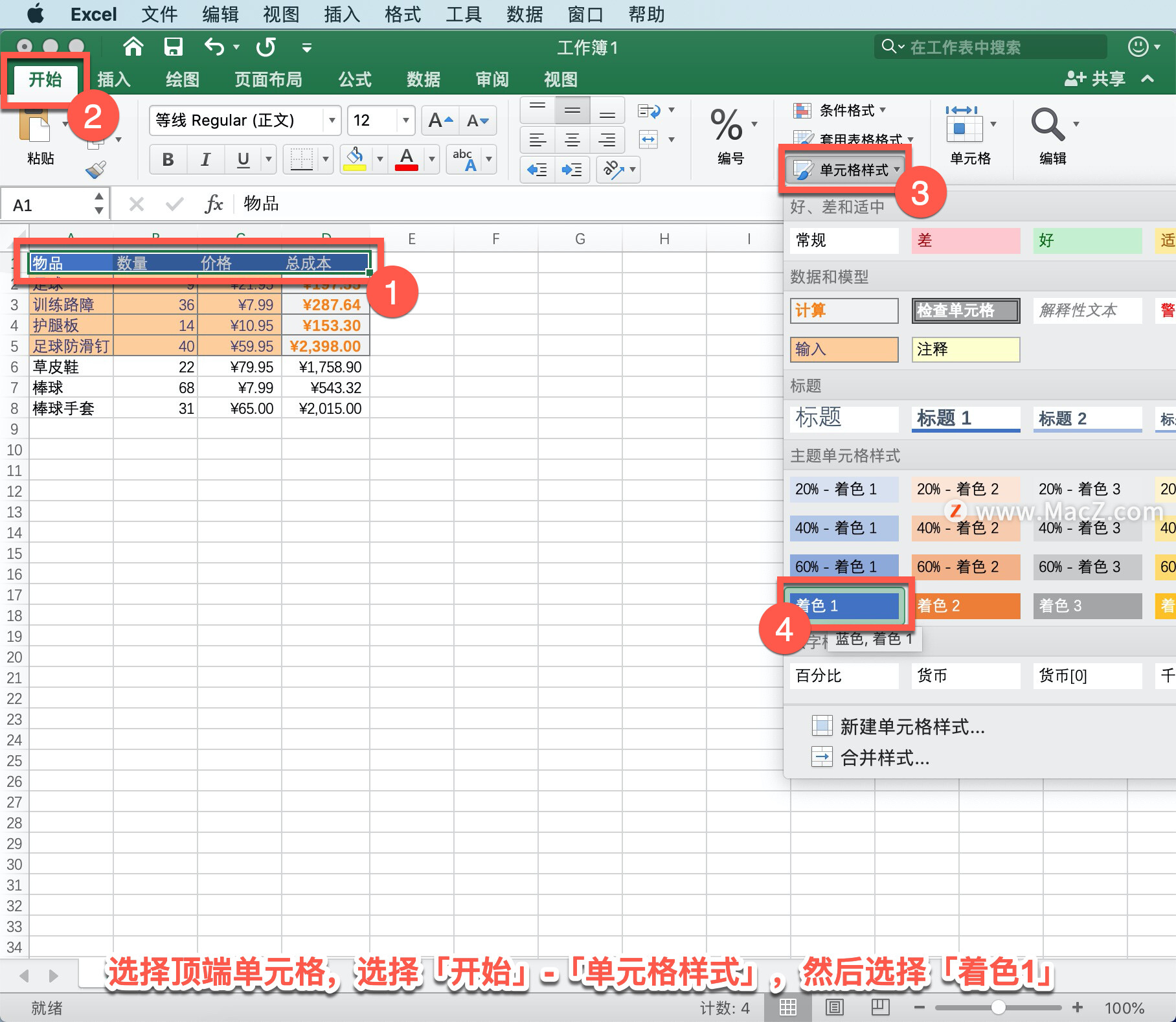
修改 Excel 样式,选择带 Excel 样式的单元格,右键单击「单元格样式」中应用的「着色1」样式,选择「修改」。
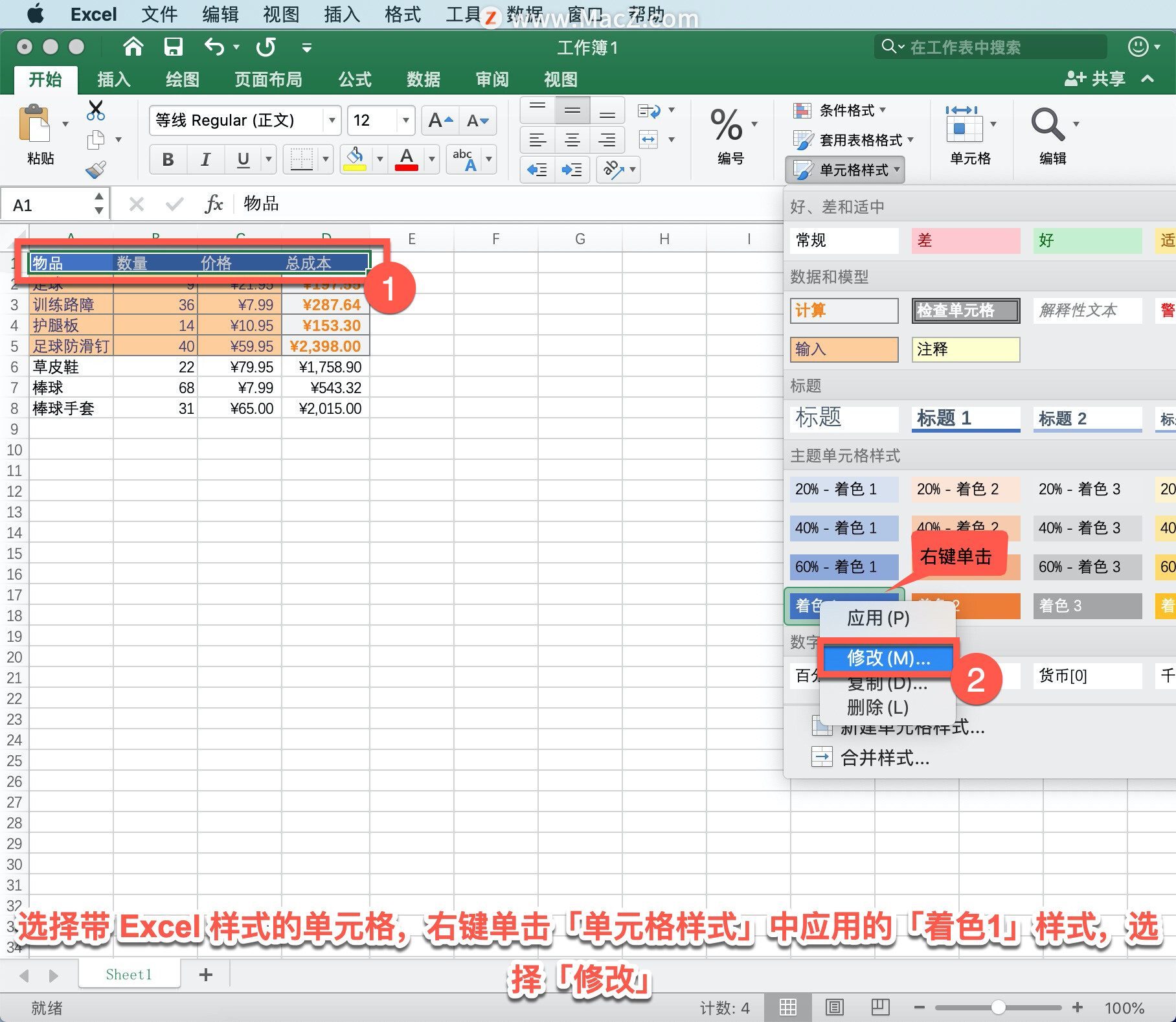
在打开的「修改单元格样式」面板中,选择「格式...」。
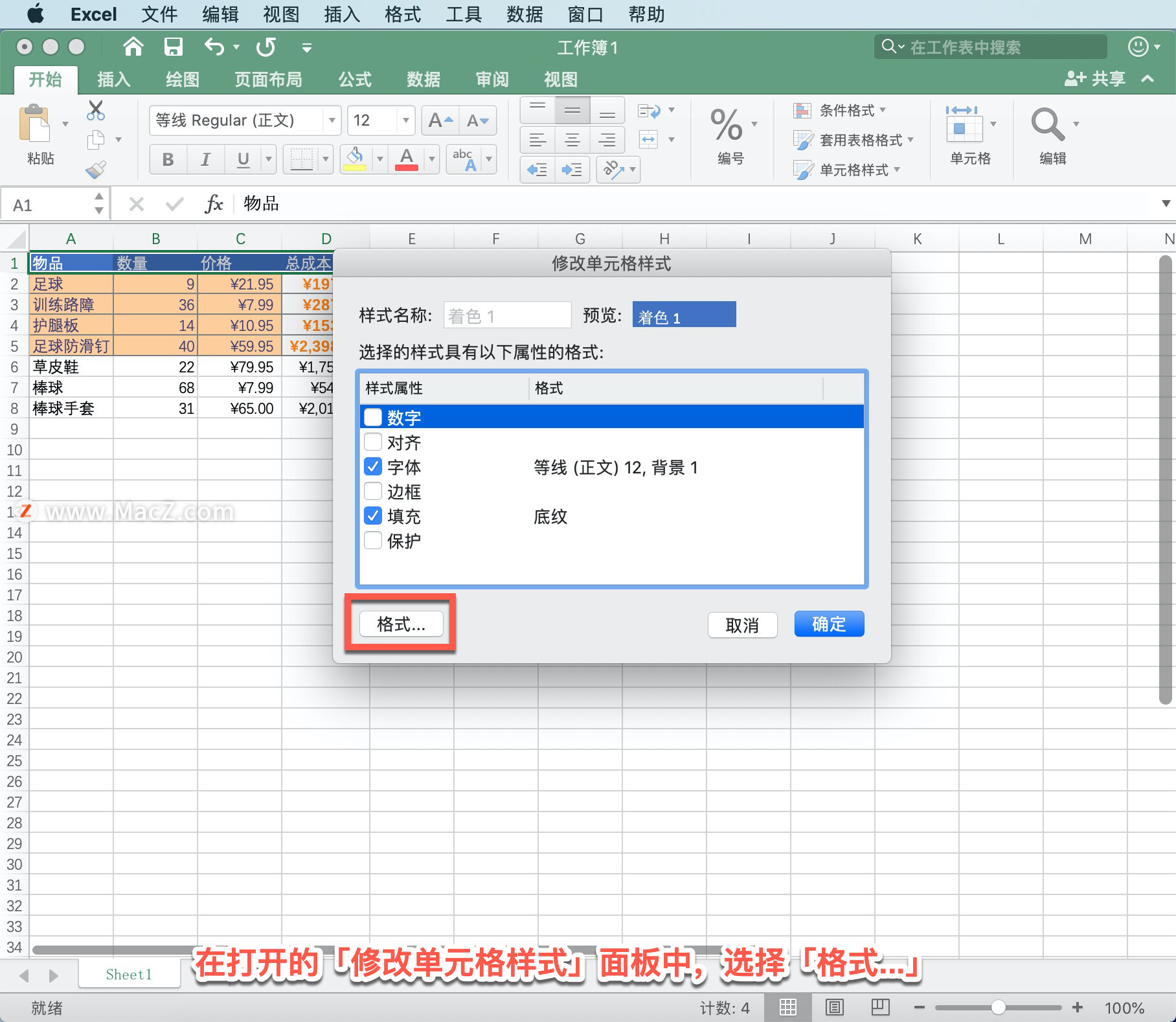
在打开的「修改单元格样式」面板中选择「填充」,「背景色」选择「紫色」,单击「确定」。
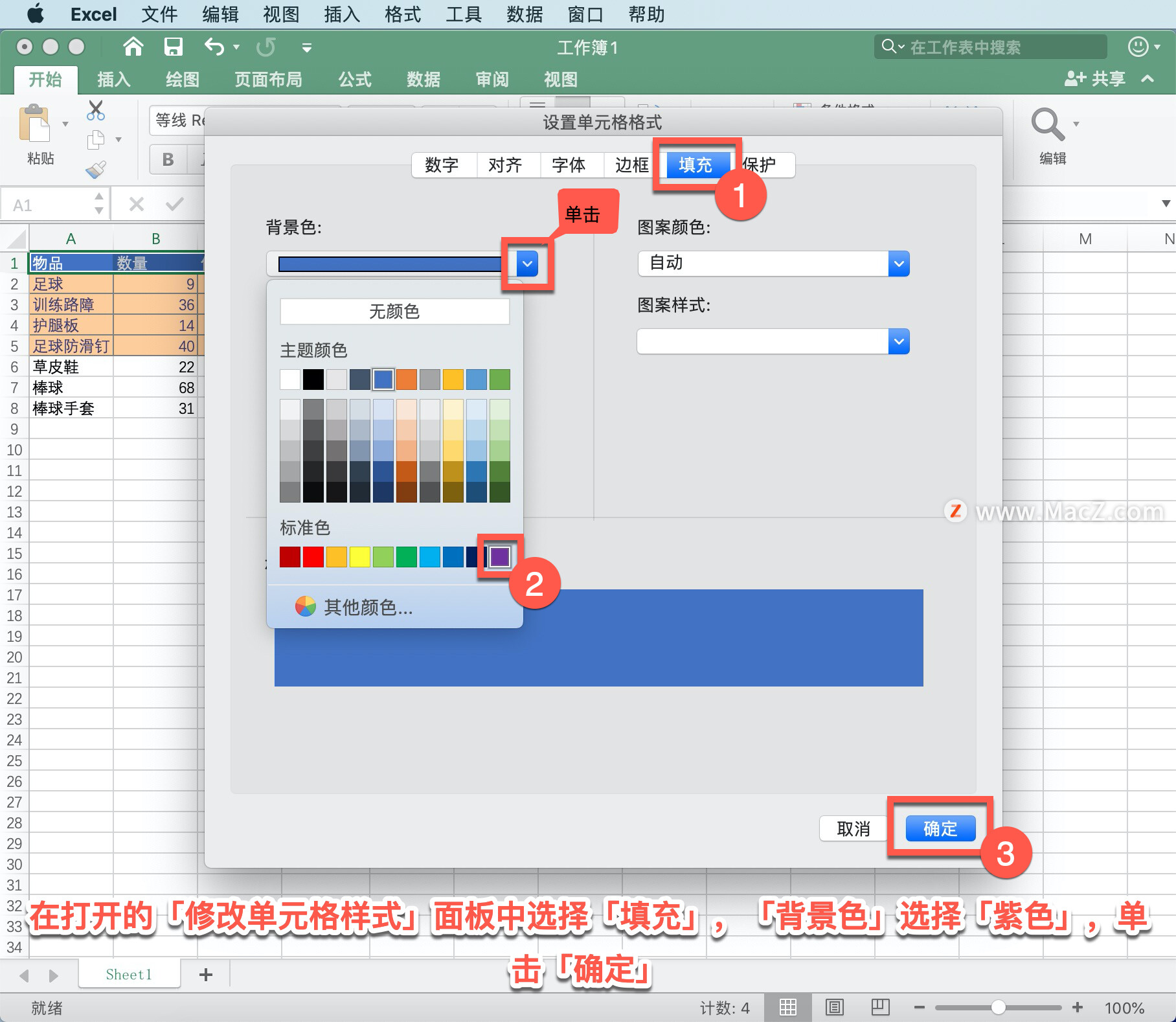
在「修改单元格样式」面板中点击「确定」。
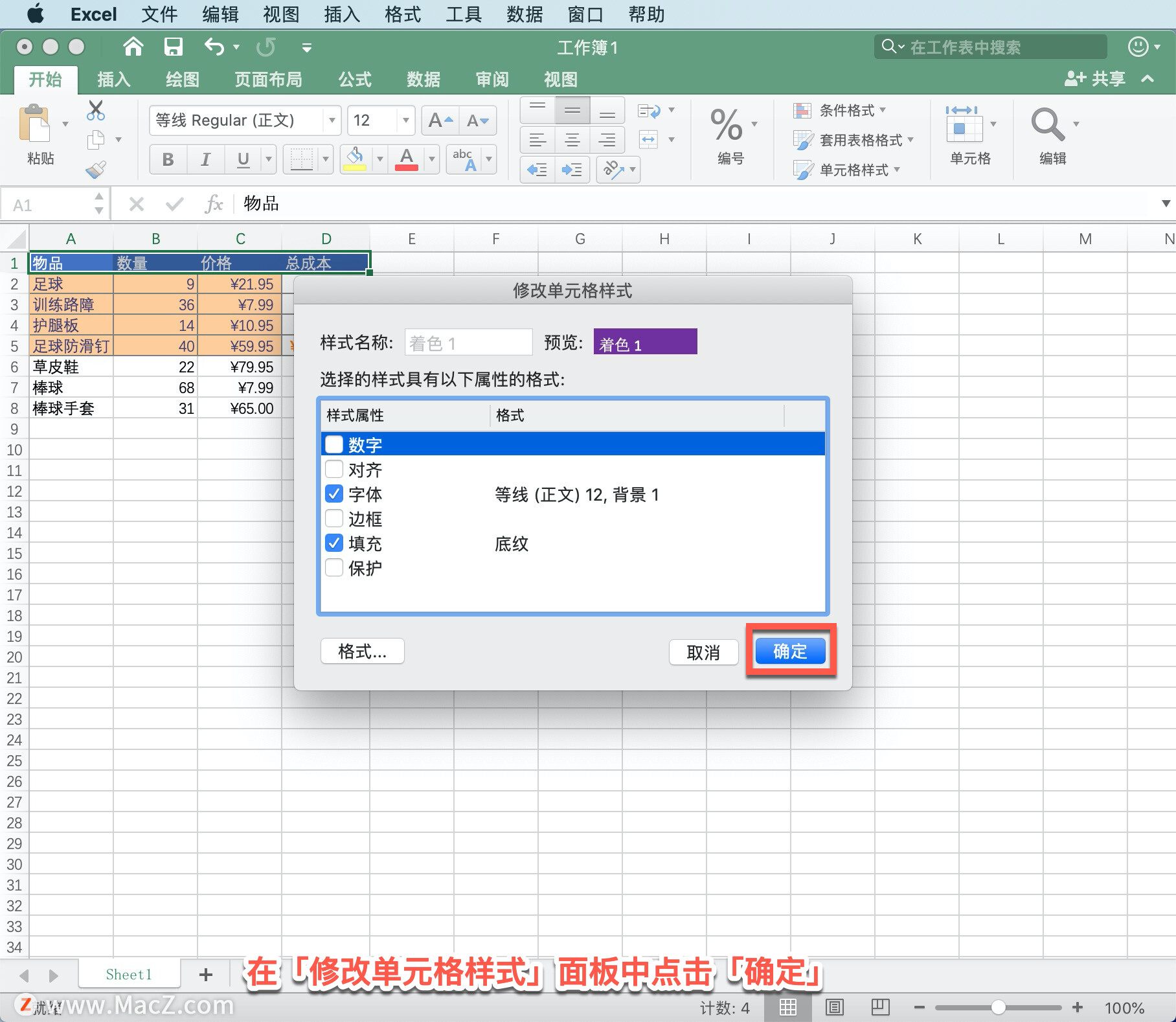
以上就是在 Microsoft Excel 中更改单元格的格式的方法。需要 Microsoft Excel 软件的朋友可在本站下载,关注我们,学习Mac软件使用方法!
攻略专题
查看更多-

- 《七日世界》全地图密藏位置大全一览
- 251 2025-01-27
-

- 《燕云十六声》花下眠隐藏任务攻略
- 235 2025-01-27
-

- 《最终幻想14水晶世界》乌洛萨帕宠物获得方法
- 173 2025-01-27
-

- 《最终幻想14水晶世界》猫头小鹰宠物获得方法
- 214 2025-01-27
-

- 《最终幻想14水晶世界》小刺猬获得方法
- 254 2025-01-27
-

- 《最终幻想14水晶世界》青鸟宠物获得方法
- 234 2025-01-27
热门游戏
查看更多-

- 快听小说 3.2.4
- 新闻阅读 | 83.4 MB
-

- 360漫画破解版全部免费看 1.0.0
- 漫画 | 222.73 MB
-

- 社团学姐在线观看下拉式漫画免费 1.0.0
- 漫画 | 222.73 MB
-

- 樱花漫画免费漫画在线入口页面 1.0.0
- 漫画 | 222.73 MB
-

- 亲子餐厅免费阅读 1.0.0
- 漫画 | 222.73 MB
-






